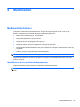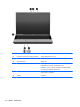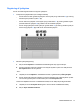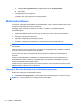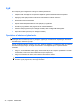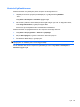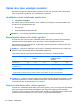Laptop User Guide - Windows 7
c. Vælg Vis ikon og meddelelser for højttalerikonet under Funktionsmåder.
d. Klik på OK.
●
Lydstyrkeregulering i programmer:
Lydstyrken kan også reguleres fra visse programmer.
Multimediesoftware
Computeren indeholder forudinstalleret multimediesoftware. Visse computermodeller leveres også
med ekstra multimediesoftware på en optisk disk.
Afhængigt af den hardware og software, der findes i computeren, understøttes følgende
multimedieopgaver:
●
Afspilning af digitale medier, herunder lyd- og video-cd'er, dvd'er, bd'er samt internetradio
●
Oprettelse og kopiering af data-cd'er
●
Oprettelse, redigering og brænding af lyd-cd'er
●
Oprettelse, redigering og brænding af en video eller film på en dvd eller video-cd
FORSIGTIG: For at undgå tab af informationer eller beskadigelse af et drev skal du følge disse
retningslinjer:
Inden du skriver til en disk, skal du slutte computeren til en pålidelig ekstern strømkilde. Undlad at
skrive til en disk, mens computeren kører på batteri.
Før du skriver til en disk, skal du lukke alle åbne programmer undtagen den disksoftware, du
anvender.
Undlad at kopiere direkte fra en kildedisk til en destinationsdisk eller fra et netværksdrev til en
destinationsdisk. Kopiér i stedet fra en kildedisk eller et netværksdrev til harddisken, og kopiér
derefter fra harddisken til destinationsdisken.
Undlad at bruge computerens tastatur eller flytte computeren, mens computeren skriver til en disk.
Skriveprocessen er følsom over for vibrationer.
Adgang til dine forudinstallerede multimedieprogrammer
Sådan får du adgang til forudinstalleret software:
▲
Vælg Start > Alle programmer, og åbn derefter det multimedieprogram, du ønsker at bruge.
BEMÆRK: Visse programmer kan være placeret i undermapper.
42 Kapitel 4 Multimedier